Hogyan játszhat bármely Xbox-játékot Windows 10 PC-n
Az Xbox Play Anywhere elindítása biztosította, hogy az Xbox-játékok Windows 10 PC-n is játszhatók legyenek. Ez azt jelenti, hogy a Play Anywhere programban szereplő játékok csak Windows 10 PC-n és Xboxon játszhatók. Mivel a játékok mindkét platformra készültek, és a játék előrehaladása online szinkronizálódik, bármikor, amikor bármelyik játékplatformon folytatja a játékot, az zökkenőmentesen működik. Ennek ellenére ebben a bejegyzésben azt tárgyaljuk, hogyan játszhat Xbox-játékokat Windows 10 PC-n.
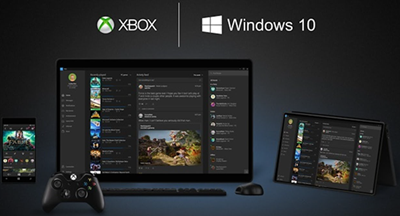
Minden Xbox-játékot lejátszhat Windows PC-n
Az Xbox-játékok Windows 10 PC-n való lejátszásának két módja van. Vagy streamelhetsz a konzolról a PC-re, vagy játszhatsz vele az Xbox Play Anywhere program segítségével. Míg az előbbi bármilyen játékkal működik, az utóbbi a játéktól függ.
Minden Xbox játék lejátszása Windows 10-en
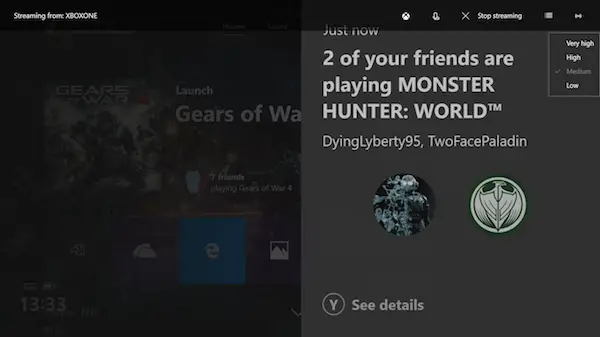
Az Xbox konzol képes a játékok Windows 10 PC-re történő streamelésére. Ez a PC-re telepített Xbox alkalmazáson keresztül működik, amely ugyanazt a Microsoft-fiókot használja mind a PC-n, mind az Xbox konzolon. Ahhoz, hogy ez a legjobb élményt nyújtsa, meg kell győződnie arról, hogy ugyanabban a hálózatban vannak, és olyan routerrel rendelkezik, amely megfelelően kezeli a streaminget. Bár az Xbox App automatikusan beállítja a streaming minőségét, kézzel is módosíthatja azt a kiváló minőségű beállításokon túl.
Ez akkor jön jól, ha a tévéje foglalt, és a konzolja a PC közelében van. A kontroller kapcsolatban marad az Xbox One konzollal, míg a PC csak streaming eszközként működik.

Az Xbox játékok lejátszása Windows 10 PC-n a Play Anywhere segítségével
A Gears of War 4 egy Xbox Play Anywhere kompatibilis játék. Ez azt jelenti, hogy PC-n és Xbox One-on is játszhatsz vele. A Windows 10 PC-n való játékhoz kövesse a következő lépéseket:
- Töltse le a játékot a Windows 10 PC-re.
- Kapcsolja az Xbox Controller-t a Windows 10 PC-hez. Ugyanúgy használhatod, mint a konzolon.
- Keresd meg a játék listáját az Xbox alkalmazásban, és indítsd el.
- Most már játszhatod a játékot a kontrollerrel, ugyanúgy, mint a konzolon, ugyanazokkal az irányításokkal.
Míg a vezérlőnek automatikusan észlelődnie kell, abban az esetben, ha nem működik megfelelően, újra hozzárendelheti a gombokat, elháríthatja a hibákat, ha az Xbox-vezérlő gyakran megszakítja a kapcsolatot, és frissítheti az Xbox-vezérlőt a Windows 10-ben is. Mivel a vezérlőt vezetékes kapcsolaton keresztül csatlakoztatja, a párosítás gomb segítségével újra kell csatlakoznia az Xbox 1-hez.
Ne feledje, hogy a Windows 10 PC-n nem lehet közvetlenül játszani a játékokkal. Nem úgy működik, mintha egy EXE-t telepítenél a PC-re. Tehát az egyetlen kiút a fent említett módszerek egyike.




